Cum se face difracția pe hard disk. Defragmentarea discului pe Windows: de ce este necesară și cum se face
10 ianuarie 2013
Bună prieteni. Felicitări tuturor pentru sărbătorile trecute și viitoare. În acest articol am decis să abordez subiectul cum să defragmentăm un disc.
Vom rula defragmentarea în două sisteme de operare, Windows XP și Windows 7. Ultima dată ne-am uitat la mai multe metode.
Pentru a începe să efectuați orice acțiuni legate de schimbarea programelor, inclusiv defragmentarea, trebuie să aveți drepturi de administrator. Dacă nu le ai, atunci nimic nu va funcționa. La finalul postării am postat două lecții video, dacă vă interesează le puteți viziona.
De ce ai nevoie de defragmentare?
Defragmentare este optimizarea și actualizarea structurilor logice ale partițiilor dvs. logice de disc pentru stocarea fișierelor și aranjarea corectă a clusterelor pe hard disk. Cu alte cuvinte, defragmentarea este un program (utilitate) special care este prezent în toate sistemele de operare Windows, acționează ca un depozitar și un curățător de hard disk. Pentru o descriere detaliată a ceea ce este defragmentarea, puteți consulta Wikipedia.
Defragmentarea este necesară pentru a organiza fișierele și clusterele situate pe hard disk. După defragmentare, sarcina de pe disc este redusă, crescând astfel durata de viață a acestuia.
Pentru ca programul de defragmentare să funcționeze eficient, hard disk-ul local pe care doriți să îl defragmentați trebuie să aibă cel puțin 15% spațiu liber (nefolosit). Dacă aveți mai puțin de 15%, atunci vă recomand să transferați o parte din informații pe un alt hard disk sau mediu de stocare.
Ei bine, să începem în sfârșit să ne defragmentăm hard disk-urile.
Defragmentare în Windows XP
Există mai multe moduri de a rula defragmentarea.
Prima cale
Primul lucru pe care trebuie să-l faci este să pornești computerul.

Accesați Start >>> Toate programele >>> Accesorii >>> Instrumente de sistem >>> Defragmentare disc.

A doua cale
Accesați Start >>> My Computer (sau desktop).

Faceți clic dreapta pe discul local dorit cu care vrem să defragmentăm.

Accesați fila Proprietăți foarte jos.

Accesați Instrumente și faceți clic pe Defragmentare...
A treia cale
Apăsați combinația de taste magice Win+R de pe tastatură.

În fereastra care apare, introduceți comanda dfrg.msc.

După care ar trebui să pornească programul de defragmentare. Am intrat în programul de defragmentare, selectam hard disk-ul local dorit și facem clic pe analiză.

La finalizarea analizei (de obicei aproximativ un minut sau două), apare un mesaj despre dacă să defragmentezi sau nu acest volum.

Faceți clic pe defragmentarea discului și tot ce puteți face este să așteptați. Acest proces poate dura destul de mult, de la o jumătate de oră sau mai mult. Totul va depinde de dimensiunea hard disk-ului și de măsura în care este umplut cu datele dvs.

După finalizarea procesului, va apărea următoarea fereastră: Defragmentarea discului este finalizată, puteți face clic pe vizualizați raportul și examinați informațiile.

Cum să defragmentezi un disc în Windows XP | site-ul web
Defragmentarea în Windows Vista și Windows 7
Această metodă nu este aproape deloc diferită de Windows XP, singurul lucru este că interfața este ușor diferită și toate funcțiile rămân aceleași, cu adăugarea capacității de a rula defragmentarea discului într-un program.
Puteți utiliza prima metodă din Windows XP sau acești pași, care sunt descriși mai jos.
Accesați My Computer de pe desktop sau Start Menu.

Selectați discul local dorit.

Faceți clic dreapta pe el și accesați Proprietăți.

Accesați fila Service.

Faceți clic pe Defragmentare...

Se va deschide fereastra Disk Defragmenter.

Puteți selecta volumul dorit și faceți clic pe Analizați disc.

Este posibil să începeți imediat defragmentarea volumului dorit.

Există și o nouă funcție: Configurați un program. Puteți alege o oră convenabilă pentru dvs. și defragmentarea va începe automat conform unui program.

Cum să defragmentezi un disc în Windows 7 | site-ul web
Să rezumam
Astăzi am discutat în detaliu subiectul despre cum să defragmentăm discurile. Am aflat ce este defragmentarea, de ce este necesară și ce beneficii poate aduce computerului nostru.
Dacă mai aveți sau aveți întrebări legate de defragmentarea discului, le puteți întreba mai jos în comentariile acestui articol și, de asemenea, folosiți formularul cu mine.
Vă mulțumesc că m-ați citit mai departe
Defragmentarea discului este un fel de a vă pune computerul în ordine. Să ne imaginăm un hard disk ca un raft cu cărți. Toate cărțile sunt în ordine alfabetică, dar cineva a întors din greșeală raftul și l-a împrăștiat. Acum trebuie să aranjați din nou cărțile în ordine alfabetică. Același lucru se întâmplă și pe unitățile logice. Pe măsură ce informațiile se acumulează, acestea sunt împrăștiate într-o manieră haotică. Defragmentarea pune toate fișierele la locul lor, crescând astfel viteza de răspuns la solicitări și funcționarea generală a sistemului. Nu este dificil să faci o astfel de operație. După ce ați citit articolul, veți învăța cum să defragmentați singur un disc.
Sistemul de operare Windows are încorporat un program de defragmentare a discului. Își face treaba bine și este potrivit pentru utilizatorul obișnuit. Să luăm în considerare etapele întregii operațiuni. Primul pas este să rulați defragmenterul. Pentru a face acest lucru, accesați Start, Toate programele, găsiți folderul Accesorii. În el, deschideți folderul System și rulați programul Disk Defragmenter. Apare fereastra de utilitate corespunzătoare. Sistemul sugerează mai întâi analizarea discurilor și apoi continuarea cu defragmentarea. Merită să efectuați o analiză numai dacă v-ați organizat recent fișierele. Când computerul funcționează de câteva luni, uneori chiar și până la un an, fără defragmentare, nu este nevoie să analizăm starea - este neglijat. În acest caz, selectați toate hard disk-urile apăsând Ctrl și făcând clic pe ele, apoi faceți clic pe butonul Disk Defragmenter. Procesul de procesare a fișierului va începe. După câteva ore, în funcție de starea de haos din computer, operațiunea va fi finalizată.






Efectuând această procedură săptămânal sau o dată pe lună, vă veți proteja în mod fiabil computerul de defecțiuni. Funcționarea întregului computer se va accelera semnificativ după prima operațiune. Pentru a nu uita de un astfel de eveniment, setați o anumită zi și oră în program pentru lansarea automată.
Observațiile experților în computer confirmă că mulți utilizatori nu știu cum să defragmenteze corect un disc de pe un computer. Există și cei care sunt convinși că nu este nimic complicat în asta - câteva clicuri și totul este gata.
Cu toate acestea, nu totul este atât de simplu, există mai multe subtilități în setări și puncte importante în această operațiune.
Să ne uităm la punctele cheie pentru a înțelege cum să defragmentăm corect discurile în Windows 7.
Configurarea defragmentării discului în Windows 7
Se va deschide următoarea fereastră. În el puteți vedea toate proprietățile de bază ale discului local.
Pentru a continua, faceți clic pe fila „Serviciu”.
Apoi, faceți clic pe butonul „Run defragmentare” și lansați aplicația „Disk Defragmenter”.
În aplicația de defragmentare, trebuie să selectați discul local dorit. Numai după aceasta butoanele „Analizați disc” și „Defragmentare disc” vor deveni active.
Notă. Dezactivați opțiunea „Defragmentare programată”. Această opțiune ridică opinii contradictorii. Faptul este că defragmentarea va rula în fundal fără știrea utilizatorului.
Ce înseamnă acest lucru?
În timp ce defragmentarea rulează, computerul poate începe să înghețe în timpul procesului, interferând astfel cu funcționarea normală. În plus, dacă utilizați fișiere și programe aflate pe o unitate locală întreținută, puteți crea interferențe semnificative cu sistemul și puteți provoca unele daune hard disk-ului. P<ри одновременной дефрагментации HDD и использовании файлов, расположенных на нем же, головка диска вынуждена с огромной скоростью перемещаться с места дефрагментации к запрашиваемому файлу. Таким образом износ HDD возрастает в разы.
Hai sa continuăm. Dacă faceți clic pe butonul „Defragmentare” fără analiză, discul va fi analizat automat.
Important.În timpul analizei și defragmentării, nu utilizați, în nicio circumstanță, fișierele care se află pe discul care este întreținut. De asemenea, nu ar trebui să deschideți foldere și să vedeți lista de fișiere. În cazul în care se descarcă sau se distribuie date din torrente, este, de asemenea, recomandabil să opriți clientul Bit Torrent.
După analizarea stării, va începe procesul de „Defragmentare”.
Ce altceva ar trebui să luați în considerare atunci când defragmentați un disc?
Pentru a defragmenta corect, discul local trebuie să aibă cel puțin 15%< свободно пространства от общего объема всего раздела. Данное пространство необходимо для перемещения и временного расположения файлов.
Salutare tuturor! Cred că mulți au observat că în timp computerul începe să funcționeze mai lent... se pare că au instalat un program, l-au șters - dar până la urmă nu există program, dar frânele rămân. Unul dintre motive este fragmentarea discului. Dacă aveți o unitate SSD, atunci nu trebuie să citiți această notă - defragmentarea nu este necesară acolo, ci, dimpotrivă - poate chiar dăuna computerului.
Când instalați un program pe computer, copiați un nou film sau descărcați muzică de pe Internet, bucăți din aceste date nu sunt scrise secvențial, ci pe zone goale ale hard diskului și, uneori, foarte departe unele de altele. Această situație se numește fragmentare de date... și dacă există o mulțime de astfel de secțiuni, atunci computerul începe să funcționeze mult mai lent. Prin urmare, dacă nu ați făcut niciodată defragmentarea, atunci efectuarea periodică a acesteia poate crește performanța computerului dvs.
În situația noastră, trebuie să organizați toate datele astfel încât să fie localizate cât mai convenabil pentru citire (de aceea, atunci când împărțiți un disc, timpul necesar pentru a finaliza această operațiune variază atât de mult), după ce totul este în ordine, nu numai viteza de citire de pe discuri va crește, ci și în general și funcționarea sistemului.
Procesul de defragmentare poate dura diferite perioade de timp - totul depinde de computerul dvs. și de gradul de fragmentare a datelor dvs., de obicei de la câteva minute la multe ore... în general, fiecare caz este individual.
Sistemul Windows are servicii standard pentru defragmentare, nu trebuie să instalăm nimic (cu toate acestea, rețeaua este plină de programe special concepute pentru defragmentarea discurilor)... pentru a face acest lucru, faceți clic dreapta pe discul local și selectați „Proprietăți” acolo.

În proprietățile discului local, selectați fila „Servicii” și găsiți acolo elementul „Efectuați defragmentarea” - de asta avem nevoie.

Aici este indicat să analizăm mai întâi, apoi să decidem dacă defragmentăm sau nu? Dacă este prezentă fragmentarea, atunci o facem, dar poate că nu aveți probleme - de ce să vă încărcați computerul cu muncă suplimentară?

Dreapta (direct fără a părăsi casa de marcat), poti seta un program... de exemplu, eu nu inchid calculatorul noaptea si se face defragmentarea in timp ce dorm... asa ca nu ma deranjeaza deloc, motiv pentru care pot' Nu spun cât timp îmi ia acest proces, deoarece nu particip la el.
Se întâmplă ca dezastrele să înceapă pe un computer complet nou. Programele lansate în câteva secunde în urmă cu câteva luni te fac să aștepți mult să se încarce, iar la copierea sau deschiderea fișierelor „grele” trebuie să aștepți atât de mult încât nu ai suficientă răbdare. Este posibil ca datele de pe disc să fi devenit fragmentate. Citiți mai departe pentru a afla cum să defragmentați un disc.
Sistem de fișiere din interior
Locația tuturor datelor de pe HDD are o anumită secvență. Este ideal atunci când un fișier este plasat în sectoare adiacente, dar în practică acest lucru nu este realizabil. Dacă scrieți mai multe fișiere mici pe disc, apoi ștergeți unul dintre ele și apoi copiați un fișier a cărui dimensiune este de câteva ori mai mare decât dimensiunea celui șters, unele dintre date vor fi scrise în locul documentului șters, iar unele în spațiul liber - în spatele altor fișiere. Se pare că informațiile de pe disc sunt stocate sub formă de bucăți (fragmente).
Orice fișier este logic unic, dar fizic poate fi localizat în zeci de mii de sectoare diferite. Având în vedere că în timpul funcționării, înregistrarea informațiilor în sistemul de operare nu se oprește, foarte curând bucăți din absolut toate fișierele încep să fie localizate departe de sectoarele adiacente. În acest caz, citirea unui fișier plasat secvenţial se realizează într-un singur ciclu.
Dacă un fișier este fragmentat, capul discului se mișcă constant, încercând să găsească toate piesele. Deoarece este nevoie de timp pentru a muta capul și a citi fiecare fragment, computerul poate părea înghețat. Pentru a rezolva această problemă, fiecare sistem de operare are un program pentru a vă defragmenta hard diskul.

Descriere tehnica
Defragmentarea este procesul de redistribuire a informațiilor pe un hard disk, în timpul căruia părți ale fișierelor sunt mutate în zone adiacente. Adică, fiecare fragment dintr-un fișier urmează celui precedent. Defragmentarea poate crește viteza de citire a informațiilor de pe HDD. În consecință, încărcarea programelor și a sistemului de operare este, de asemenea, mai rapidă.
După cum sa menționat mai devreme, un program încorporat în sistemul de operare poate efectua întreținerea hard diskului. Cu toate acestea, defragmentarea discului nu trebuie făcută prea des. Cel mai bine este să o faci o dată la câteva săptămâni. Dar nu ar trebui să amânați această procedură mai mult de șase luni.
Unele site-uri răspândesc zvonuri că defragmentarea uzează excesiv discul. Dar un HDD care nu este întreținut corespunzător funcționează la capacitate maximă tot timpul, iar procedura de defragmentare durează 2-3 ore (în funcție de dimensiunea discului).
Cum se defragmentează un disc?
Pentru a apela programul standard de defragmentare, trebuie să deschideți „Computerul meu” și să faceți clic dreapta pe pictograma oricărei unități logice. În meniu, selectați „Proprietăți” și deschideți fila numită „Serviciu”. După ce faceți clic pe butonul „Defragmentare”, va apărea o fereastră cu o listă de discuri. Selectând unul dintre ele, puteți efectua defragmentarea sau pre-verificați discul. La testare, programul va încerca să determine dacă discul trebuie întreținut, iar la sfârșitul lucrării va da un rezultat cu procentul de fragmentare a fișierului.

Deoarece defragmentarea discului nu se poate face în câteva minute (durează câteva ore), cel mai bine este să efectuați întreținerea atunci când computerul nu este necesar pentru lucru.
Utilități terțe
Mulți oameni critică programul standard Windows pentru încetineala și numărul mic de setări ale utilizatorului și refuză să-l folosească, deoarece defragmentarea discului se poate face folosind instrumente terțe. Printre acestea se disting de obicei O&O Defrag și Auslogics Defrag, care sunt recunoscute de întreaga comunitate de computere ca fiind cele mai bune.
 Convertor MKV în AVI și invers: conversie în câteva minute Convertoare Mkv în AVI descărcați torrent
Convertor MKV în AVI și invers: conversie în câteva minute Convertoare Mkv în AVI descărcați torrent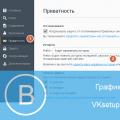 Butoanele „VKontakte” nu pot fi apăsate: motive posibile
Butoanele „VKontakte” nu pot fi apăsate: motive posibile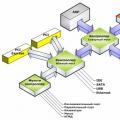 Interfață hardware-software
Interfață hardware-software